Управление входяшими сообщениями на устройстве iOS
Ваш почтовый ящик содержит все чаты и заявки для каждого проекта в вашей учетной записи tawk.to.
Чтобы просматривать и управлять своим почтовым ящиком на устройстве iOS, войдите в свою учетную запись в приложении tawk.to. Затем выберите значок Входящие в левом нижнем углу меню навигации.
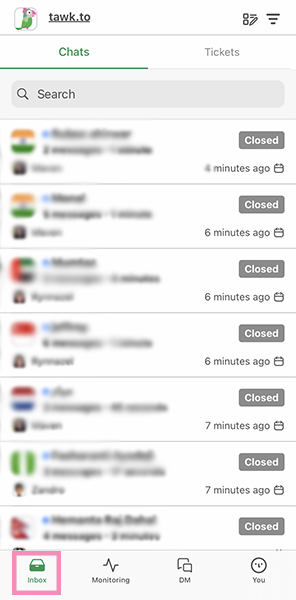
В верхней части экрана вы найдете Чат и Заявки. Выберите вкладку, чтобы просмотреть и отсортировать все чаты или заявки для выбранного проекта по статусу, назначенному типу и дате.
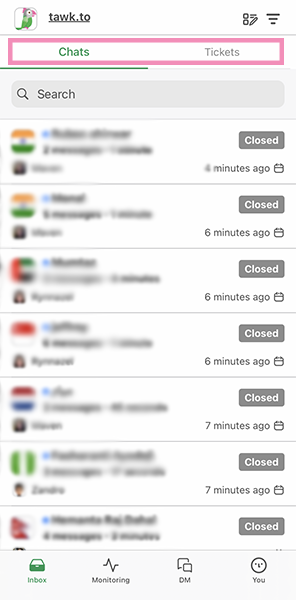
Если вы ищете конкретный чат или заявку, используйте функцию Фильтр и сортировка в правом верхнем углу. Значок выглядит как перевернутый треугольник с тремя линиями.
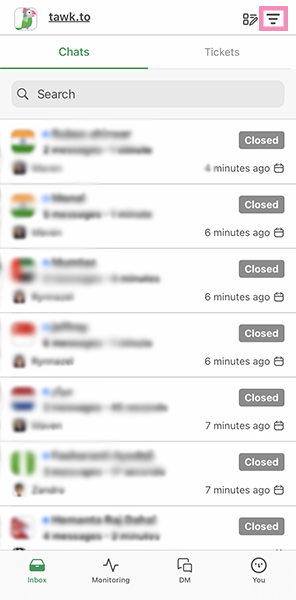
Нажмите Фильтр и сортировка, чтобы увидеть две отдельные вкладки для фильтрации и сортировки.
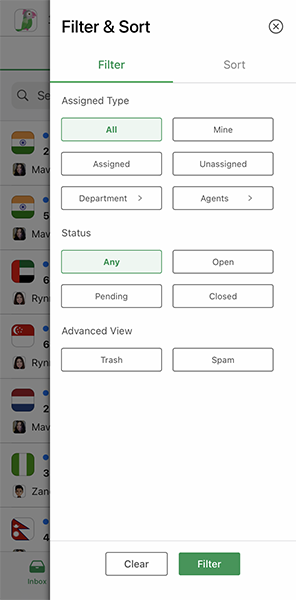
Фильтр
Фильтр имеет три параметра: Назначенный тип, Статус и Расширенный вид.
Назначенный тип
Все: просмотр всех чатов/заявок независимо от назначенного оператора или отдела.
Мои: Отображать только свои чаты/заявки.
Назначено: чаты/заявки уже назначены члену команды.
Неназначенные: чаты/заявки без назначенного оператора или отдела.
Отделы: чаты/заявки, назначенные определенному отделу.
Операторы: просмотр чатов/заявок для выбранного оператора.
Статус
Любой: все открытые, ожидающие и закрытые чаты/заявки.
Открыт: Пропущенные чаты все еще ждут ответа.
В ожидании: ответы на чаты/заявки, которые остаются неразрешенными.
Закрыт: это все разрешенные чаты/заявки.
Расширенный вид
В разделе Расширенный вид вы найдете две опции: Корзина для удаленных чатов/заявок и Спам для спам-сообщений/заявок.
Сортировка
Вы можете сортировать сообщения и заявки по дате создания, последнему обновлению, статусу обновления или приоритету.
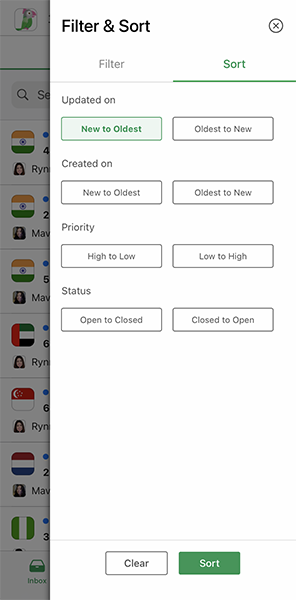
Как удалить чат
Чтобы удалить чат, нажмите кнопку рядом с Фильтровать и сортировать в правом верхнем углу. Он выглядит как значок с двумя флажками и ручкой.
Коснитесь значка и выберите чаты, которые хотите удалить.
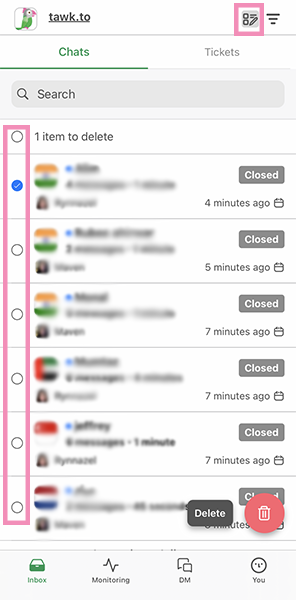
Отметив чаты, коснитесь значка Удалить в правом нижнем углу.
Появится подтверждающее сообщение. Нажмите Удалить для подтверждения.
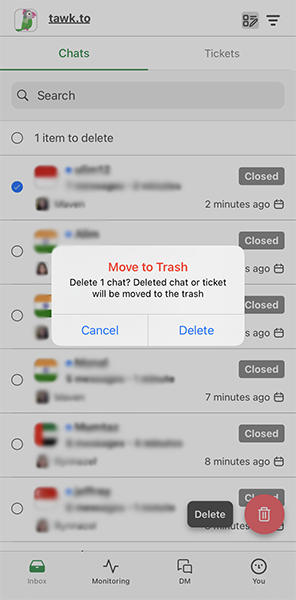
Как создать заявку
Чтобы создать заявку, коснитесь вкладки Заявки в правом верхнем углу рядом.
В правом нижнем углу коснитесь зеленого знака плюс (+). Появится форма для новой заявки.
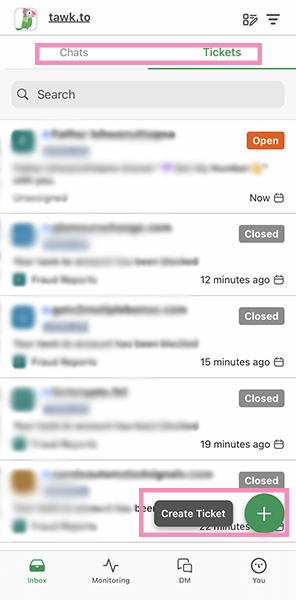
Заполните необходимые данные, включая Имя получателя, Адрес электронной почты получателя, Тему и Сообщение.
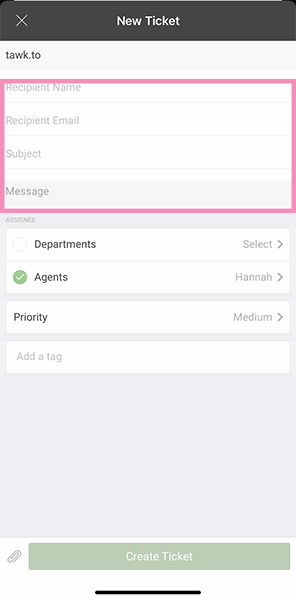
В области Назначенный вы можете выбрать Отделы, Операторы и Приоритет, а также добавить теги.
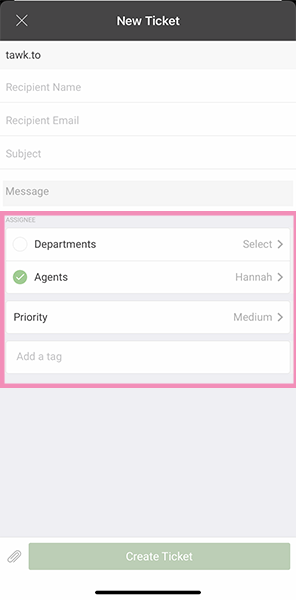
Если вам нужно добавить Вложения, коснитесь значка скрепки в левом нижнем углу рядом с Создать заявку.
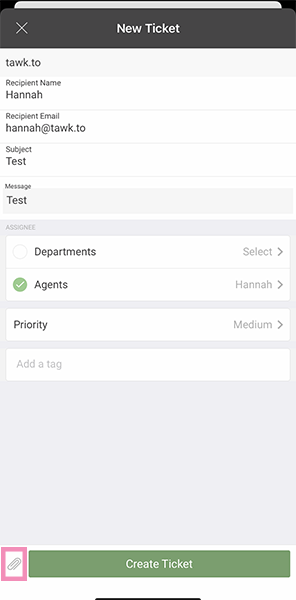
Это даст вам возможность выбрать вложение из Фотографий, Сделать фотографию или Выбрать файл.
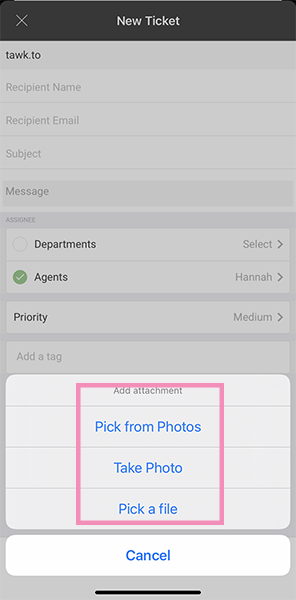
После того, как вы ввели информацию для заявки, нажмите Создать заявку.
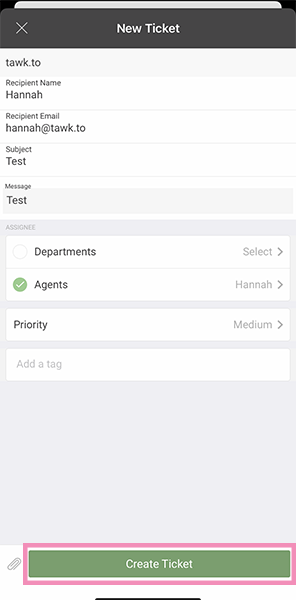
Как редактировать заявку
Чтобы отредактировать заявку, коснитесь флажка и значка ручки в правом верхнем углу рядом с фильтром и сортировкой.
Выберите одну или несколько заявок, нажав на кружки в левом столбце. В правом нижнем углу экрана появятся три кнопки: Удалить, Спам и Закрыть заявку. Выберите один из трех вариантов.
После появления всплывающего сообщения нажмите кнопку подтверждения.
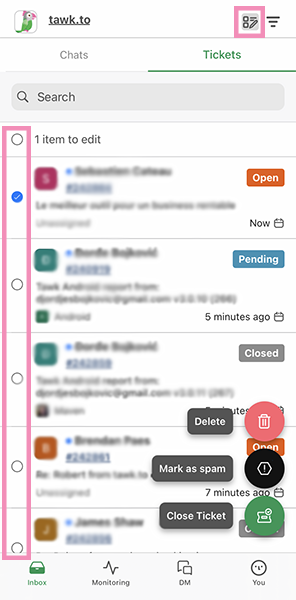
Чтобы узнать больше о встроенной системе заявок tawk.to, прочитайте эту статью: Как создавать и отвечать на заявки
Если у вас есть другие вопросы, обратитесь в нашу службу поддержки или запланируйте звонок.
